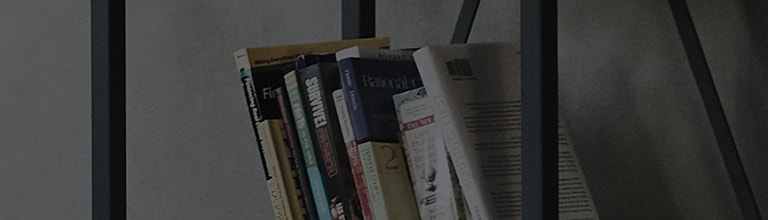پد لمسی لپ تاپ ال جی شما تنها در صورتی کار می کند که HotKeyManager در برنامه های راه اندازی فعال باشد و یک درایور TouchPad سازگار نصب شده باشد.
صفحه لمسی را می توان با استفاده از میانبر صفحه کلید فعال و غیرفعال کرد.
گزینه ای برای غیرفعال کردن خودکار صفحه لمسی هنگام اتصال ماوس در تنظیمات موجود است.
اگر TouchPad حتی پس از تأیید درایور و تنظیمات همچنان کار نمی کند، ممکن است دستگاه شما نیاز به بازرسی داشته باشد. برای راهنمایی بیشتر، لطفا با پشتیبانی مشتریان ال جی تماس بگیرید.
چرا ممکن است TouchPad کار نکند؟
- HotKeyManager در برنامه های راه اندازی غیرفعال است.
- درایور TouchPad نصب نشده است یا خطایی دارد.
- TouchPad از طریق میانبر صفحه کلید خاموش شد.
- در حال حاضر یک ماوس متصل است و گزینه خاموش شدن خودکار صفحه لمسی فعال است.
- دستگاه شما خراب است و نیاز به بازرسی دارد.
عیب یابی: درایور و تنظیمات مربوطه را بررسی کنید
روشن کردن صفحه لمسی با استفاده از میان بر صفحه کلید
- برای مدل های گرم 2025: کلید [Fn] را نگه دارید و [F4] را فشار دهید تا به [صفحه لمسی روشن] بروید.
- برای لپ تاپ های سال 2024 یا قبل از آن: کلید [Fn] را نگه دارید و [F5] را فشار دهید تا به [صفحه لمسی روشن] بروید.
- برای برخی از مدل ها: کلید [Fn] را نگه دارید، کلید را با [
] و به [صفحه لمسی روشن] بروید.
تنظیمات [HotKeyManager] را در برنامه های راه اندازی بررسی کنید
اگر HotKeyManager در برگه Task Manager Startup روی Disabled تنظیم شده باشد، میانبر صفحه کلید کار نخواهد کرد.
روی دکمه Start [ ] در نوار وظیفه کلیک راست کرده و Task Manager را انتخاب کنید.
در Task Manager، به Startup Apps بروید و HotKeyManager را فعال کنید.
※ اگر Task Manager در حالت ساده باز می شود، روی «جزئیات بیشتر» کلیک کنید.
درایور TouchPad صحیح را نصب کنید
می توانید درایورهای دستگاه مناسب برای سیستم عامل خود را با استفاده از برنامه LG Update نصب کنید.
اگر برنامه LG Update را نصب نکرده اید، آن را از فروشگاه مایکروسافت دانلود کنید یا از لینک دانلود ارائه شده استفاده کنید.
جستجو و دانلود [
نصب کننده به روز رسانی ال جی] از فروشگاه مایکروسافت.
بررسی کنید که کدام برنامه LG Update روی لپ تاپ شما نصب شده است و مراحل مربوطه را دنبال کنید.
1. با استفاده از کادر جستجوی نوار وظیفه [LG Update & Renew] را جستجو کنید و برنامه را اجرا کنید.
2. برگه [به روز رسانی] را انتخاب کنید.
3. برای ادامه، روی [انتخاب همه] و سپس [نصب] کلیک کنید.
※ با انتخاب همه موارد، همه درایورها و برنامه های مناسب برای دستگاه شما به طور همزمان نصب می شود.
1. در کادر جستجوی نوار وظیفه، [LG Update] را وارد کرده و برنامه را اجرا کنید.
توجه داشته باشیدبرای محصولات خریداری شده با ویندوز (OS)، عبارت جستجو "LG Update & Recovery" است.
برای محصولات خریداری شده بدون ویندوز (غیر سیستم عامل) ، عبارت جستجو "LG Update" است.2. در [لیست به روز رسانی]، مواردی را که نیاز به به روز رسانی دارند بررسی کنید و روی لیست کلیک کنید.
3. در [لیست به روز رسانی]، روی [انتخاب همه] و سپس روی دکمه [نصب] کلیک کنید تا نصب ادامه یابد.
1. [مرکز به روز رسانی ال جی] را در کادر جستجوی نوار وظیفه وارد کرده و برنامه را اجرا کنید.
2. روی [همه فهرست] کلیک کنید.
※ مرکز به روز رسانی ال جی را می توان فقط بر روی محصولاتی نصب کرد که با سیستم عامل خریداری شده اند (یعنی شامل ویندوز).
3. روی منوی [به روز رسانی مورد نیاز] کلیک کنید.
4. در منوی [به روز رسانی مورد نیاز]، موارد (به عنوان مثال درایورهای دستگاه، برنامه های ال جی) را برای به روز رسانی انتخاب کنید، سپس روی دکمه [نصب] کلیک کنید.
※ برای نصب همه موارد نشان داده شده به یکباره، [انتخاب همه] را انتخاب کنید.
LG DnA Center Plus فقط در محصولاتی که بدون سیستم عامل خریداری شده اند (یعنی ویندوز شامل نمی شود) در دسترس است.
- 1. در کادر جستجوی نوار وظیفه، [LG DnA Center Plus] را وارد کرده و برنامه را اجرا کنید.
- 2. مواردی را که نیاز به به روز رسانی دارند بررسی کنید و برای ادامه روی [نصب] کلیک کنید.
- 3. در [نصب و دانلود]، می توانید پیشرفت نصب را کنترل کنید.
- 4. وقتی [نصب کامل شد.] را مشاهده کردید، روی [تأیید] کلیک کنید.
تنظیمات TouchPad را در ویندوز بررسی کنید
1. [
تنظیمات صفحه لمسی] در کادر جستجوی نوار وظیفه و تنظیمات را باز کنید.
2. اگر TouchPad روی OFF تنظیم شده است، آن را روشن کنید.
※ Touchpad Auto گزینه ای است که هنگام اتصال ماوس به طور خودکار صفحه لمسی را غیرفعال می کند.
بسته به اینکه کادر کنار «هنگام اتصال ماوس صفحه لمسی را روشن بگذارید» علامت خورده باشد یا خیر، میانبر صفحه کلید گزینه های مختلفی را نمایش می دهد:
[☑] کادر علامت زده شده است - "صفحه لمسی روشن" و "صفحه لمسی خاموش" روی صفحه نمایش داده می شوند.
[ ☐ ]کادر علامت نخورده است- "Touchpad Auto" و "Touchpad Off" روی صفحه نمایش داده می شوند.
- Q. مکان نما صفحه لمسی خیلی آهسته حرکت می کند. آیا می توانم سرعت را تنظیم کنم؟
- می توانید سرعت مکان نما را در تنظیمات ویندوز → [دستگاه ها] یا [بلوتوث و دستگاه ها] → منوی صفحه لمسی تنظیم کنید.
- Q. وقتی ماوس را وصل می کنم، صفحه لمسی از کار می افتد. آیا این طبیعی است؟
- این ممکن است به دلیل روشن بودن گزینه «غیرفعال کردن صفحه لمسی هنگام اتصال ماوس» باشد.
اگر تنظیمات صفحه لمسی روی Touchpad Auto تنظیم شده باشد، وقتی ماوس متصل است، صفحه لمسی کار نمی کند.
تیک گزینه را بردارید و از میانبر صفحه کلید برای تنظیم آن روی Touchpad On استفاده کنید.
- این ممکن است به دلیل روشن بودن گزینه «غیرفعال کردن صفحه لمسی هنگام اتصال ماوس» باشد.
- Q. اگر روش های بالا مشکل را حل نکردند چه باید بکنم؟
- دستگاه شما ممکن است نیاز به بازرسی داشته باشد. لطفا برای راهنمایی با پشتیبانی مشتری ال جی تماس بگیرید.
برای بررسی محتویات به چپ یا راست حرکت کنید.
این راهنما برای همه مدل ها ایجاد شده است، بنابراین تصاویر یا محتوا ممکن است با محصول شما متفاوت باشد.